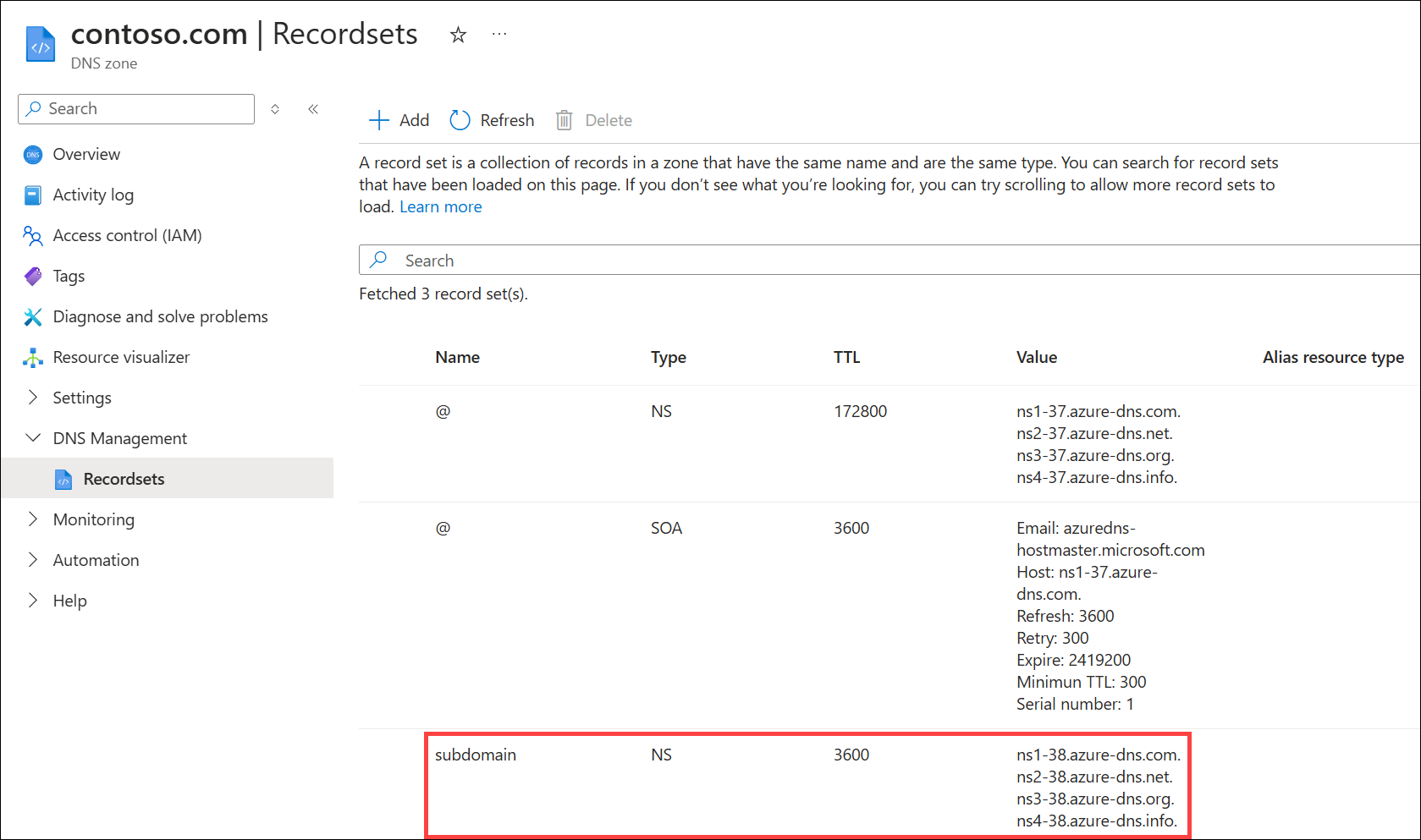Självstudie: Skapa en underordnad DNS-zon
Du kan använda Azure DNS för att lägga till underordnade DNS-zoner för dina underdomäner i den överordnade DNS-zonen.
I den här självstudien lär du dig att:
- Skapa en underordnad DNS-zon via en överordnad DNS-zon.
- Skapa en underordnad DNS-zon via en ny DNS-zon.
- Verifiera NS-delegering för den nya underordnade DNS-zonen.
Om du inte har en Azure-prenumeration kan du skapa ett kostnadsfritt konto innan du börjar.
Förutsättningar
- Ett Azure-konto med en aktiv prenumeration. Om du inte har ett konto kan du skapa ett konto kostnadsfritt.
- En överordnad Azure DNS-zon. Om du inte har en kan du skapa en DNS-zon.
Kommentar
I den här självstudien contoso.com används för den överordnade zonen och subdomain.contoso.com för den underordnade zonen. Ersätt contoso.com med ditt överordnade domännamn och subdomain med din underordnade domän.
Det finns två sätt att skapa din underordnade DNS-zon:
- Via översiktssidan för den överordnade DNS-zonen.
- Via sidan Skapa DNS-zon .
Logga in på Azure
Logga in på Azure-portalen.
Skapa en underordnad DNS-zon via översiktssidan för överordnad DNS-zon
Du skapar en ny underordnad DNS-zon och delegerar den till den överordnade DNS-zonen med knappen + Underordnad zon från översiktssidan för den överordnade zonen. Genom att använda den här knappen för att skapa en underordnad zon fylls de överordnade parametrarna automatiskt i i förväg.
I Azure-portalen anger du contoso.com i sökrutan överst i portalen och väljer sedan contoso.com DNS-zon från sökresultaten.
På sidan Översikt väljer du knappen + Underordnad zon .
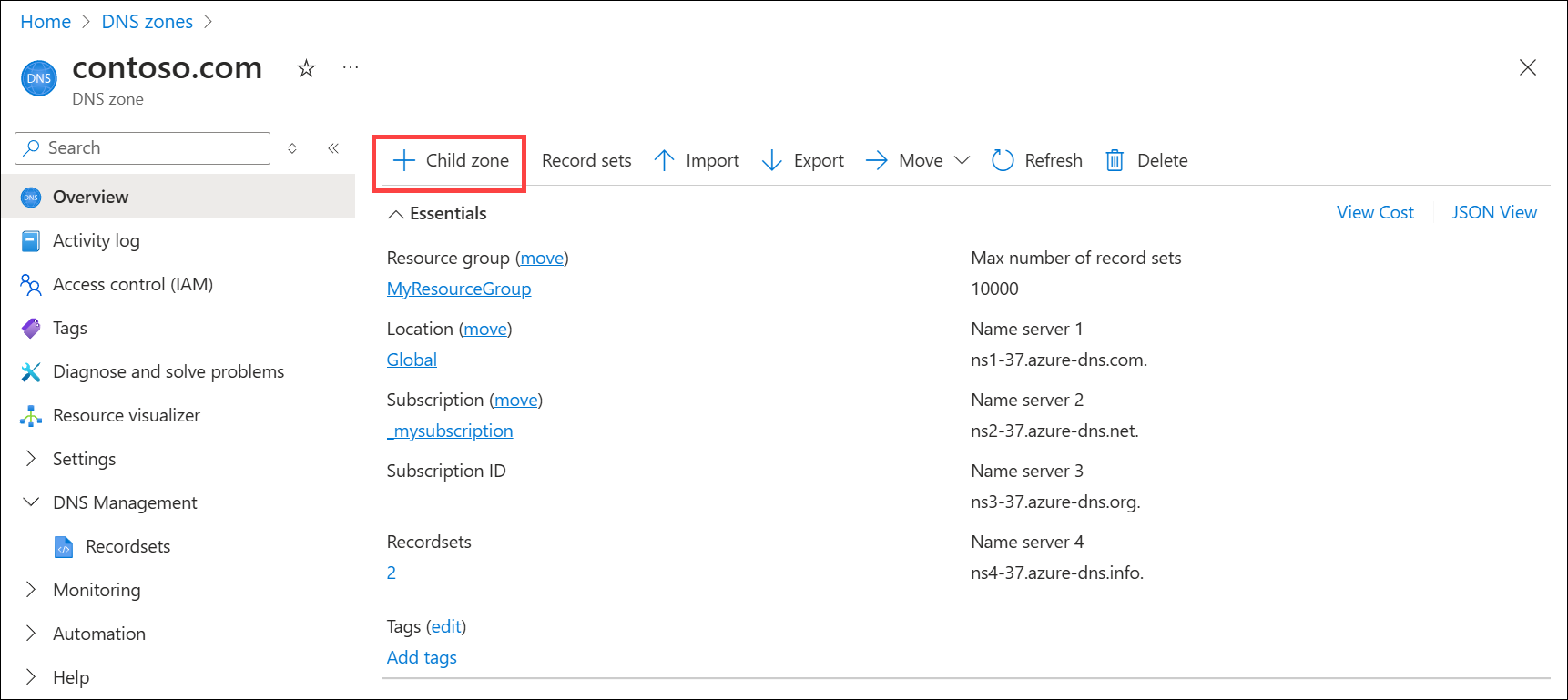
I zonen Skapa DNS anger eller väljer du den här informationen på fliken Grundläggande:
Inställning Värde Projektinformation Prenumeration Välj din Azure-prenumerationen. Resursgrupp Välj en befintlig resursgrupp för den underordnade zonen eller skapa en ny genom att välja Skapa ny.
I den här självstudien har resursgruppen MyResourceGroup för den överordnade DNS-zonen valts.Instansinformation Name Ange namnet på den underordnade zonen. I den här självstudien används underdomän . Observera att det överordnade DNS-zonnamnet contoso.comautomatiskt läggs till som ett suffix i Namn.Plats för resursgrupp Resursgruppens plats är markerad för dig om du väljer en befintlig resursgrupp för den underordnade zonen.
Välj resursgruppens plats om du skapar en ny resursgrupp för den underordnade zonen.
Resursgruppens plats påverkar inte DNS-zontjänsten, som är global och inte bunden till en plats.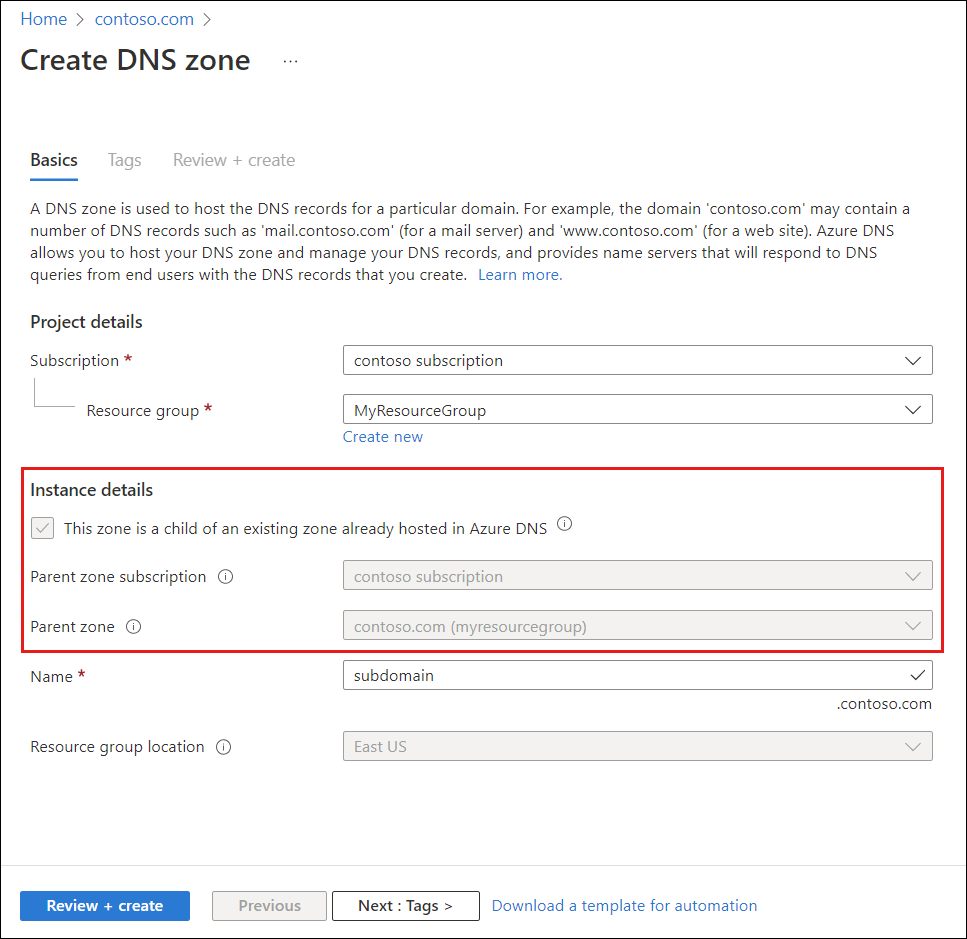
Kommentar
Information om den överordnade zonen fylls i automatiskt i förväg när du lägger till en underordnad zon från den överordnade zonen.
Välj Granska + skapa.
Välj Skapa. Det kan ta några minuter att skapa den underordnade zonen.
Skapa en underordnad DNS-zon via Skapa DNS-zon
Du skapar en ny underordnad DNS-zon och delegerar den till den överordnade DNS-zonen med hjälp av sidan Skapa DNS-zon .
På Menyn i Azure-portalen eller på sidan Start väljer du Skapa en resurs och sedan Nätverk.
Välj DNS-zon och välj sedan knappen Skapa .
I Skapa DNS-zon anger eller väljer du den här informationen på fliken Grundläggande :
Inställning Värde Projektinformation Prenumeration Välj din Azure-prenumerationen. Resursgrupp Välj en befintlig resursgrupp eller skapa en ny genom att välja Skapa ny.
I den här självstudien har resursgruppen MyResourceGroup för den överordnade DNS-zonen valts.Instansinformation Den här zonen är underordnad en befintlig zon som redan finns i Azure DNS Markera den här kryssrutan. Överordnad zonprenumeration Välj din Azure-prenumeration under vilken den överordnade DNS-zonen contoso.comskapades.Överordnad zon I sökfältet anger du contoso.com för att läsa in den i listrutan. När du har läst in den väljer du den i listrutan. Name Ange namnet på den underordnade zonen. I den här självstudien används underdomän . Observera att det överordnade DNS-zonnamnet contoso.comautomatiskt läggs till som ett suffix till Namn efter att du har valt den överordnade zonen från föregående steg.Plats för resursgrupp Resursgruppens plats är markerad för dig om du väljer en befintlig resursgrupp för den underordnade zonen.
Välj resursgruppens plats om du skapar en ny resursgrupp för den underordnade zonen.
Resursgruppens plats påverkar inte DNS-zontjänsten, som är global och inte bunden till en plats.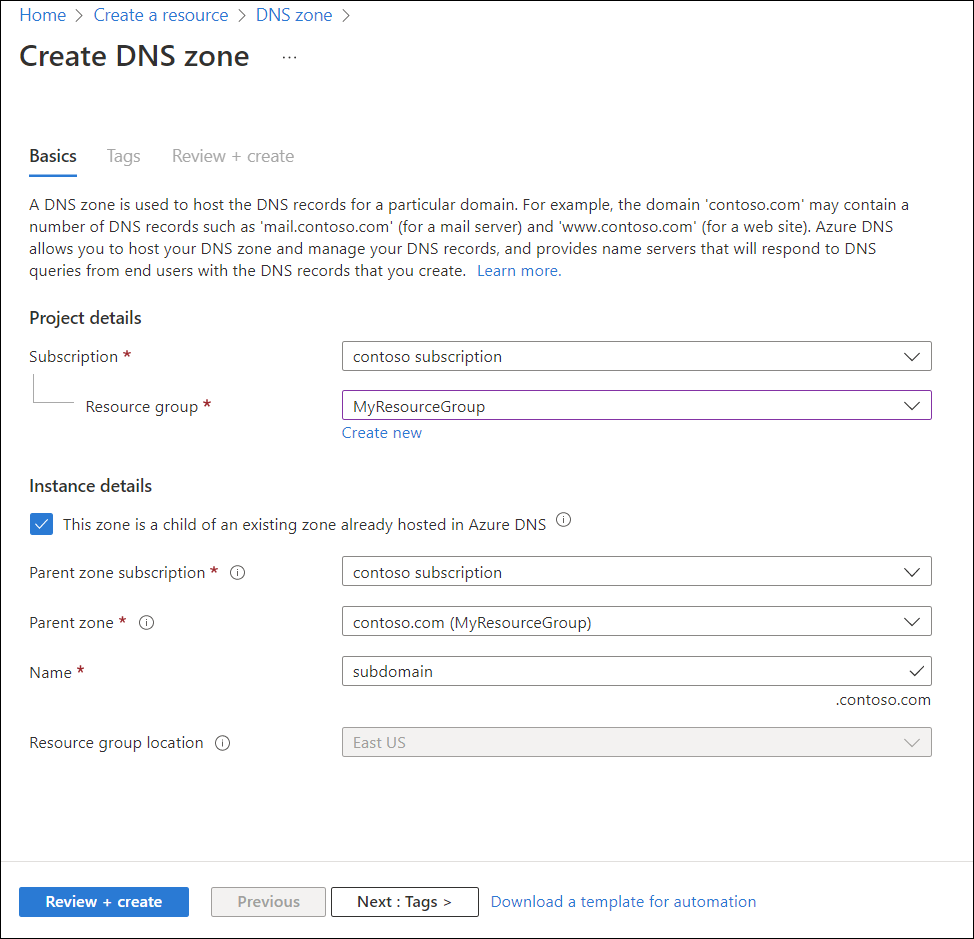
Välj Granska + skapa.
Välj Skapa. Det kan ta några minuter att skapa zonen.
Verifiera den underordnade DNS-zonen
När den nya underordnade DNS-zonen subdomain.contoso.com har skapats kontrollerar du att delegeringen har konfigurerats korrekt. Du måste kontrollera att NS-posterna (child zone name server) finns i den överordnade zonen enligt beskrivningen nedan.
Hämta namnservrar för underordnad DNS-zon
I Azure-portalen anger du subdomain.contoso.com i sökrutan överst i portalen och väljer sedan subdomain.contoso.com DNS-zon från sökresultaten.
Hämta namnservrarna från sidan Översikt för DNS-zonen. I det här exemplet har zonen
subdomain.contoso.comtilldelats namnservrarns1-05.azure-dns.com., ,ns2-05.azure-dns.net.ns3-05.azure-dns.org., ochns4-05.azure-dns.info.:
Kontrollera NS-posten som angetts i den överordnade DNS-zonen
När du har hämtat namnservrarna från den underordnade DNS-zonen kontrollerar du att den överordnade DNS-zonen contoso.com har posten NS-postuppsättning för sina underordnade zonnamnservrar.
I Azure-portalen anger du contoso.com i sökrutan överst i portalen och väljer sedan contoso.com DNS-zon från sökresultaten.
Kontrollera postuppsättningarna under Postuppsättningar för contoso.com DNS-zonen.
Du hittar en postuppsättning av typen NS och namnunderdomän som skapats i den överordnade DNS-zonen. Jämför namnservrarna i den här postuppsättningen med de som du hämtade från den underordnade DNS-zonen. NS-posterna ska matcha.
Rensa resurser
När de inte längre behövs kan du ta bort alla resurser som skapats i den här självstudien genom att följa dessa steg:
- Välj Alla resurser på menyn i Azure-portalen.
- Välj subdomain.contoso.com DNS-zon.
- På sidan Översikt väljer du knappen Ta bort zon .
- Ange subdomain.contoso.com och välj Ta bort.
- Välj Alla resurser igen på Menyn i Azure-portalen.
- Välj contoso.com DNS-zon.
- På sidan Översikt väljer du posten underdomän .
- Välj Ta bort och sedan Ja.
Nästa steg
I den här självstudien har du lärt dig hur du skapar en underordnad zon i Azure DNS för din underdomän. Om du vill lära dig hur du skapar anpassade DNS-poster för webbappar fortsätter du med nästa självstudie:
Feedback
Kommer snart: Under hela 2024 kommer vi att fasa ut GitHub-problem som feedbackmekanism för innehåll och ersätta det med ett nytt feedbacksystem. Mer information finns i: https://aka.ms/ContentUserFeedback.
Skicka och visa feedback för